Cara Menggunakan Google Home sebagai Sistem Interkom Rumah
Yang Perlu Diketahui
- Dari speaker Google Home terdekat, ucapkan, "Ok Google, siarkan". Ini akan mengatakan, "Apa pesannya?"
- Ucapkan pesan Anda. Ini akan direkam dan diputar melalui semua speaker Google Home di jaringan Anda.
- Menggunakan Aplikasi Asisten Google di Android atau iPhone Anda untuk menyiarkan pesan ke semua perangkat Google Home di akun Google Anda.
Artikel ini menjelaskan cara menggunakan kelipatan Anda Speaker Google Home sebagai sistem interkom di rumah Anda menggunakan perintah "OK Google, broadcast". Petunjuk berlaku untuk speaker pintar Google Home, Mini, dan Max terhubung ke jaringan Wi-Fi yang sama. Kami juga menyertakan petunjuk penggunaan ponsel Android atau iPhone Anda untuk menyiarkan.
Hai Google, Siaran!
Dalam contoh ini, kita akan menggunakan perintah "OK Google, broadcast" untuk meminta anak-anak memeriksa di mana hewan peliharaan keluarga berada. Anda harus masuk ke Akun Google Anda untuk menggunakan perintah ini.
Bangunkan asisten pribadi Anda dengan mengatakan, "Hai Google, siarkan" atau "Ok Google, siarkan". Ini akan menjawab dengan "Apa pesannya?"
-
Ucapkan pesan Anda. Misalnya, katakan, "Anak-anak, apakah kamu melihat anjing itu?" Pesan Anda direkam dan diputar melalui semua speaker Google Home di jaringan Anda.
Siaran memutar ulang semua yang Anda katakan dalam beberapa detik berikutnya, jadi jika Anda berteriak, keluarga Anda akan mendengarnya.
-
Anggota keluarga Anda dapat merespons menggunakan perintah "Ok Google, siarkan" dari speaker Google Home terdekat mereka.
Hanya satu orang yang dapat menyiarkan pada satu waktu.
Jika Google Home Anda memutar musik atau berita, mengucapkan "Ok Google, siaran" akan membisukan audio saat Anda berbicara dengan speaker. Ini juga mengganggu pemutaran musik di speaker lain di rumah Anda. Dengan cara ini, pesan Anda tidak akan bersaing dengan apa yang sedang didengarkan oleh keluarga Anda.
Anda tidak dapat menargetkan hanya satu speaker Anda. Jika Anda ingin berkomunikasi dengan perangkat tertentu, siapkan Google Duo.
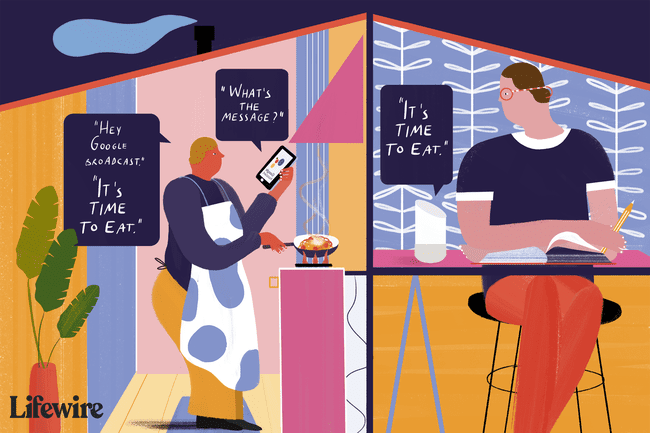
Lifewire / Michela Buttignol
Gunakan Ponsel Anda untuk Menyiarkan
Jika Anda memiliki Aplikasi Asisten Google di ponsel Android atau Apple iPhone Anda, minta Google untuk menyiarkan pesan ke semua perangkat Google Home yang terhubung ke akun Google Anda. Anda tidak perlu terhubung ke Wi-Fi rumah Anda untuk menggunakan fungsi ini.
Cara Mengatur Siaran Keluarga
Jika Anda membuat Grup Keluarga Google, Anda dapat berkomunikasi dengan semua orang di rumah Anda di mana pun mereka berada. Cukup beri perintah seperti, "Ok Google, beri tahu keluarga saya bahwa kita akan makan malam jam enam." Mereka kemudian dapat merespons dari perangkat apa pun dengan aplikasi Google Home, termasuk ponsel mereka.
Untuk menyiapkan Grup Keluarga Google:
Di aplikasi Google Home, ketuk Profil ikon di pojok kanan atas.
Mengetuk Pengaturan Asisten.
-
Mengetuk Anda di bawah Pengaturan Populer.
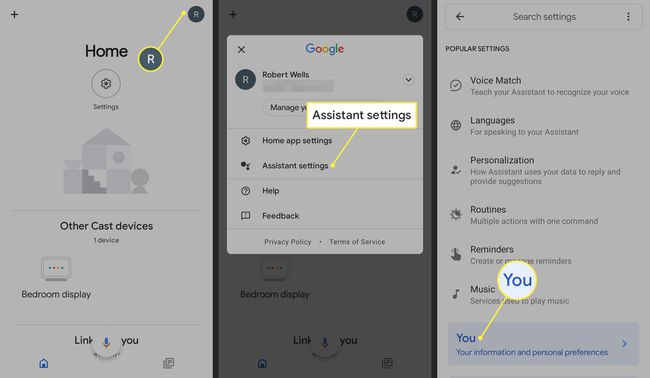
Mengetuk Orang Anda.
-
Mengetuk MembuatGrup Keluarga.
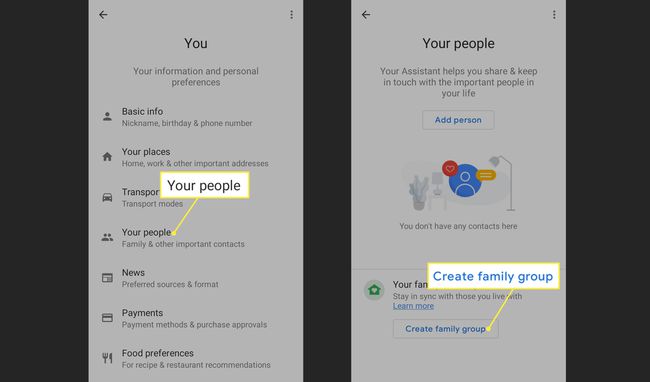
Anda juga bisa atur pengingat menggunakan Lonceng Keluarga fitur dan putar alarm di semua perangkat Anda.
Pengumuman Kalengan yang Menyenangkan untuk Dicoba
Anda dapat menggunakan frasa kunci tertentu untuk memungkinkan Asisten Google mengucapkan pengumuman alih-alih menggunakan suara Anda. Misalnya, "Ok Google, siaran makan malam disajikan" akan membunyikan bel makan malam virtual dan mengumumkan waktu makan malam kepada keluarga Anda.
Menggunakan tanggapan terekam adalah cara yang bagus untuk menghindari keharusan menggunakan suara Anda sendiri untuk pengumuman berulang. Coba katakan. "Sudah waktunya tidur" dan "bangunkan semuanya" setelah Anda mengucapkan "Ok Google, siaran". Saat Anda berada di dalam mobil dalam perjalanan pulang, coba gunakan frasa kalengan "Ok Google, siarkan saya akan segera pulang".
Pertanyaan yang Sering Diajukan
- Bisakah perangkat Google Home saya saling berbicara? Perangkat Anda tidak terhubung langsung satu sama lain. Sebagai gantinya, perangkat berkomunikasi melalui layanan Nest. Misalnya, saat satu perangkat mendeteksi penyusup, perangkat tersebut mengirimkan alarm ke layanan Nest, yang kemudian menyalakan kamera keamanan Anda dan mengalirkan video ke ponsel Anda.
- Bisakah saya berbicara dari kamar ke kamar dengan Google Home? Jika Anda ingin menggunakan satu speaker Google Home, sambungkan Google Duo ke Akun Google Anda. Dengan Google Duo, Anda dapat menggunakan ponsel cerdas Anda untuk hubungi salah satu perangkat Google Home Anda. Saat perangkat berdering, seseorang harus menjawab panggilan sebelum Anda dapat berbicara melalui perangkat.
- Dapatkah saya memutar atau menyiarkan musik di beberapa perangkat Google Home? Ya, tapi pertama-tama, kamu harus buat grup pembicara di aplikasi Google Home. Kemudian, untuk menggunakan suara Anda untuk mengalirkan musik dari aplikasi berkemampuan Chromecast, ucapkan, misalnya, "Mainkan musik rock klasik di kelompok pembicara."
